 |
暗号化の設定をするには、接続先の無線LANアクセスポイントの設定内容を確かめて以下の表を埋めてください。 |
無線LANアクセスポイントの設定内容を確かめる方法は、無線LANアクセスポイントのマニュアルを参照してください。
|
| |
名称 |
お客様のアクセスポイントに設定している内容 |
(イ) |
SSID(接続名) |
|
(ロ) |
認証タイプ |
□オープン □シェアード
□WPA-PSK □WPA2-PSK |
(ハ) |
暗号化 |
□なし □WEP
※(ロ)が「オープン」または「シェアード」のとき。
□TKIP □AES
※(ロ)が「WPA-PSK」または「WPA2-PSK」のとき。 |
(ニ) |
キーフォーマット |
□16進数(Hex) □文字列(ASCII)
※(ロ)が「オープン」または「シェアード」のとき。 |
(ホ) |
暗号化キー |
|
※ 暗号化キーは、WEPのときは「WEPキー」、TKIP/AESのときは「パスフレーズ」になります。 |
|
 |
(1)[プロファイル]をクリックします。
(2)[追加]をクリックします。
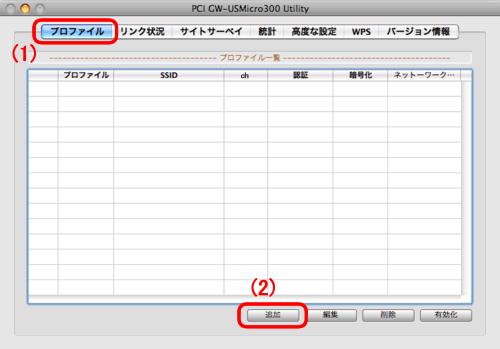
|
 |
[認証とセキュリティ]をクリックします。
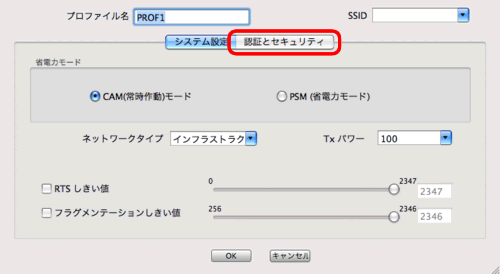
|

|
(1)「プロファイル名」に任意の文字列を入力します。
(2)「SSID」に(イ)と同じネットワーク名(SSID)を正確に入力します。
※半角英数文字で入力してください。
※アルファベットの大文字と小文字に注意してください。
(3)「認証タイプ」に(ロ)と同じ設定内容を選びます。
(4)「暗号化」に(ハ)と同じ設定内容を選びます。 |
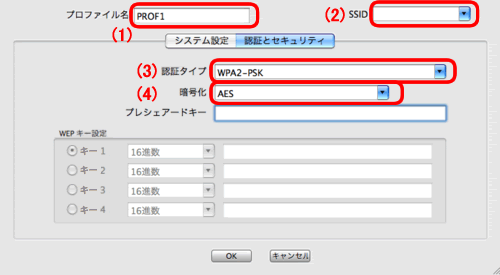 |
認証タイプ
|
「オープン、シェアード、WPA-PSK、WPA2-PSK」から選べます。
暗号化使用時は下の「暗号化」と組み合わせて適切なものを選んでください。 |
暗号化
|
「なし、WEP」または「TKIP、AES」から選べます。
暗号化使用時は上の「認証タイプ」と組み合わせて適切なものを選んでください。 |
|
 |
表の(ホ)の内容をどちらかに入力します。どちらも入力できないときは、[OK]をクリックします。
※認証方式が「シェアード」のときは、「認証タイプ」を「シェアード」に、「暗号化」を「WEP」に変更してください。 |
 |
●表の(ロ)がWPA-PSK/WPA2-PSKのとき
(1) 「プレシェアードキー」に表(ホ)の設定内容を半角で入力します。
(2) [OK]をクリックします。
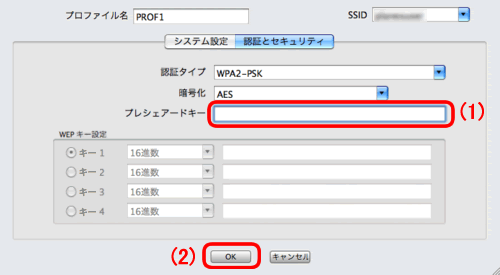
●オープン/シェアードのとき
(1)表の(ニ)が「16進数(Hex)」(文字数が10または26文字)のとき:
→(ホ)と同じ暗号化キーを入力します。
表の(ニ)が「文字列(ASCII)」(文字数が5または13文字)のとき※:
→「ASCII」を選び、(ホ)と同じ暗号化キーを入力します。
※表の(ハ)がWEPのときのみ有効です。
(2) [OK]をクリックします。
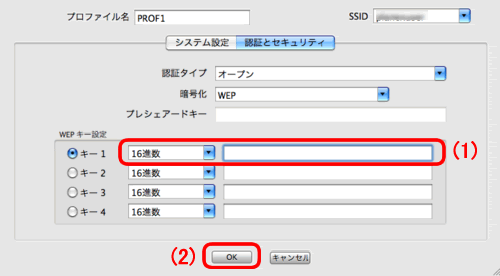
| |
 |
| |
 |
(1)追加したネットワーク名(SSID)をクリックします。
(2)[有効化]をクリックします。
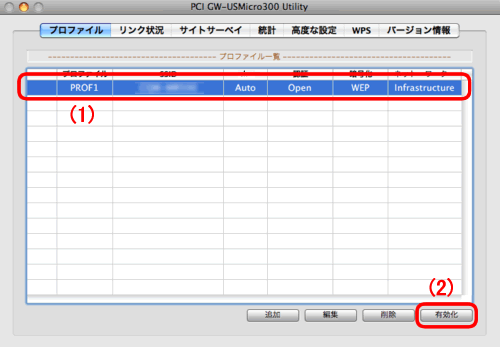
|

|
選んだ接続先に のマークが表示されていることを確認します。 のマークが表示されていることを確認します。
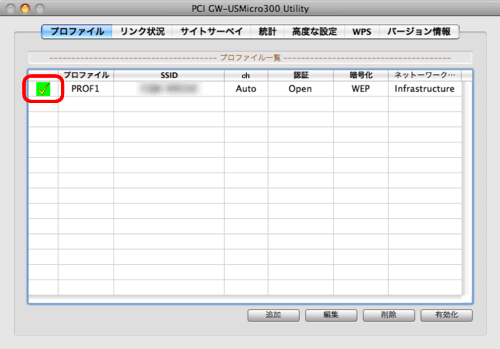
|
 |
ユーティリティを最小化します。 |
| |
|